Google Keep so với Evernote: Cái nào tốt nhất?
Chúng ta đang sống trong thời đại của thông tin. Khi ngày càng có nhiều dữ liệu tràn vào internet hàng ngày, thì việc theo dõi các chi tiết phù hợp, có liên quan sẽ trở thành một cuộc đấu tranh. Phần lớn những gì bạn gặp phải chỉ là tiếng ồn, nhưng làm thế nào để bạn ghi chú một cách đáng tin cậy mà không làm gián đoạn công việc đang làm?
Cả Evernote và Google Keep đều cung cấp giải pháp cho vấn đề cụ thể đó, nhưng lựa chọn nào là tốt nhất? Hướng dẫn này sẽ phân tích Google Keep và (Google Keep vs) Evernote để giúp bạn đưa ra quyết định đúng đắn.

Giao diện người dùng(User Interface)
Khi nói đến ghi chú, ít yếu tố nào quan trọng hơn giao diện người dùng. Sắp xếp các ghi chú của bạn và có thể tìm thấy chúng trong nháy mắt là rất quan trọng đối với năng suất của bạn. Với suy nghĩ đó, Google Keep và Evernote(Google Keep and Evernote) khá khác nhau.

Google Keep sắp xếp các ghi chú theo (Google Keep)kiểu(note fashion) ghi chú post-it , cho phép người dùng xem tóm tắt nội dung từng ghi chú trong nháy mắt. Người dùng có thể tạo bốn loại ghi chú khác nhau: văn bản, hình ảnh, hình vẽ và danh sách. Bạn cũng có thể thêm lời nhắc vào ghi chú, mã màu(color code) và tạo thẻ tùy chỉnh.
Google Keep rất đơn giản, không có nhiều chuông và còi không cần thiết. Nó cung cấp cho người dùng một cách đơn giản để ghi chú và một chút khác.
Khi cần tìm ghi chú, người dùng có hai tùy chọn: Chế độ xem lưới(Grid View) mặc định và Chế độ xem danh sách(List View) . Người dùng cũng có thể sắp xếp giữa ghi chú thông thường và lời nhắc. Để sắp xếp các tính năng vượt quá điều này, người dùng cần sử dụng các thẻ tùy chỉnh.
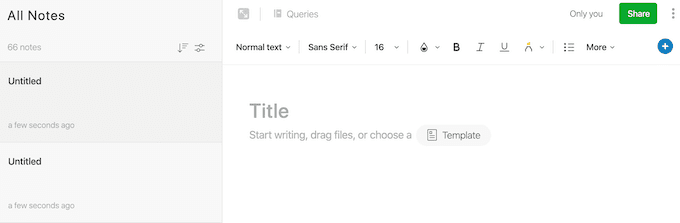
Evernote được tổ chức giống như một cuốn sổ tay truyền thống và có nhiều tính năng phức tạp hơn Google Keep . Ghi chú được sắp xếp thành các sổ ghi chép khác nhau, sau đó có thể được chia nhỏ thành các phần khác nhau. Có hơn một chục mẫu để lựa chọn cho mỗi ghi chú, nhiều tùy chọn định dạng, thẻ và hơn thế nữa.
Tổ chức cũng có thể tùy chỉnh nhiều hơn. Người dùng có thể sắp xếp theo ngày tạo ghi chú hoặc ngày cập nhật ghi chú, theo tiêu đề và theo thẻ. Nhiều tính năng hơn có sẵn cho người dùng Evernote , nhưng điều này yêu cầu đăng ký.
Sự hợp tác(Collaboration)
Cộng tác là phần quan trọng nhất tiếp theo của việc ghi chú. Khi sử dụng Google Keep và (Google Keep vs) Evernote cho công việc chuyên môn hoặc sinh viên, người dùng cần có thể làm việc cùng nhau và xem các ghi chú giống nhau.

Google Keep làm cho việc cộng tác trở nên đơn giản như chia sẻ Google Tài liệu(Google Doc) với ai đó. Trong ghi chú là một biểu tượng với một biểu tượng dấu cộng bên cạnh nó. Nhấp vào đây và nhập địa chỉ email(email address) của cộng tác viên. Sau khi họ nhận được lời mời, cộng tác viên có thể xem và chỉnh sửa ghi chú.

Evernote làm cho việc cộng tác trở nên khó khăn hơn một chút. Để chia sẻ ghi chú hoặc làm việc(note or work) với người khác, hãy nhấp vào nút Chia sẻ(Share) ở trên cùng bên phải của màn hình và nhập tên hoặc email(name or email) của họ .
Người dùng cũng có thể tạo liên kết có thể chia sẻ cho phép cộng tác viên xem và chỉnh sửa ghi chú. Điều đó nói rằng, quá trình này yêu cầu nhiều bước hơn so với Google Keep .
Tiện ích mở rộng & Tính dễ sử dụng(Extensions & Ease of Use)
Một trong nhiều điểm mạnh của các dịch vụ như Google Keep và Evernote(Google Keep and Evernote) là người dùng dễ dàng lưu các trang web, hình ảnh và video clip từ web. Nếu bạn bắt gặp điều gì đó liên quan đến nghiên cứu của mình, bạn không cần sao chép liên kết và tạo ghi chú mới. Chỉ cần(Just) nhấp vào biểu tượng tiện ích mở rộng hoặc tiện ích bổ sung để tự động tạo ghi chú.
Cả Google Keep và Evernote(Google Keep and Evernote) đều có các tiện ích mở rộng hoạt động trong Google Chrome và Firefox(Google Chrome and Firefox) . Ngoài ra còn có các ứng dụng dành cho Android và iOS mở rộng chức năng này cho người dùng di động.

Google Keep tự động tạo ghi chú khi bạn kích hoạt tiện ích mở rộng, nhưng nó cung cấp cho bạn tùy chọn đặt tiêu đề cho ghi chú và bao gồm thông tin chi tiết về nội dung ghi chú đó. Nó nhanh chóng và dễ dàng(quick and easy) , đó chính là điều mà nhiều người dùng cần khi tìm kiếm nghiên cứu.
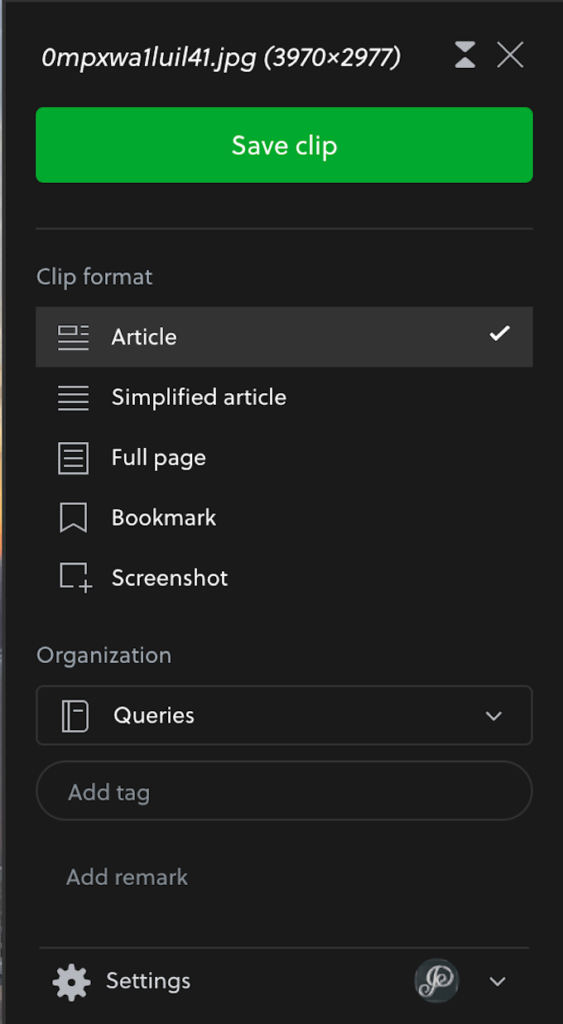
Evernote Web Clipper hoạt động theo cùng một cách, nhưng nó cung cấp cho người dùng nhiều tùy chọn hơn khi lưu nội dung. Bạn có thể lưu clip dưới dạng một bài báo, một bài viết đơn giản, một trang đầy đủ, một dấu trang hoặc một ảnh chụp màn hình. Bạn cũng có thể thêm các thẻ tùy chỉnh và chọn sổ ghi chép để lưu nó vào trước khi hoàn thành lựa chọn của mình.
Như trước đây, Evernote thêm nhiều bước và tùy chọn hơn vào một quy trình đơn giản khác. Nếu bạn muốn có nhiều lựa chọn hơn về cách lưu các ghi chú, thì Evernote là một lựa chọn phù hợp — nếu không, Google Keep thành công nhờ sự đơn giản.
Hội nhập(Integration)
Google Keep tích hợp hoàn toàn với các Sản phẩm khác của (Products)Google . Bạn có thể mở Keep từ bên trong các ứng dụng khác để ghi chú mà không cần rời khỏi dịch vụ bạn đang sử dụng. Nếu bạn chủ yếu làm việc trong hệ sinh thái của Google(Google ecosystem) thì ứng dụng này hoàn toàn phù hợp với bạn — nhưng nếu các ứng dụng khác là một phần của quy trình làm việc thường ngày của bạn, thì Evernote có thể là sự lựa chọn tốt hơn.
Evernote tích hợp với một số ứng dụng của bên thứ ba bao gồm Gmail , Outlook , Salesforce , Slack và nhiều ứng dụng khác. Mặc dù nó không được sắp xếp hợp lý hoặc dễ sử dụng như tích hợp của Google Keep, Evernote phục vụ nhiều hơn cho những người dùng thành thạo.
Google Keep so với Evernote: Cái nào tốt nhất?(Google Keep vs Evernote: Which One is Best?)
Cuối cùng, cả hai chương trình đều có các tính năng mạnh mẽ khiến chúng đáng được xem xét. Tuy nhiên, Google Keep hoàn toàn là một ứng dụng ghi chú, trong khi Evernote có thể được sử dụng để cộng tác nhóm(team collaboration) , soạn thảo tài liệu và hơn thế nữa. Google Keep được sử dụng tốt nhất bởi sinh viên hoặc những người làm công việc ghi chép thông thường, trong khi Evernote sử dụng nhiều hơn ở nhà trong bối cảnh chuyên nghiệp.
Bạn có sử dụng Google Keep hay Evernote(Google Keep or Evernote) không? Bạn(Which) thích dịch vụ ghi chú nào hơn và có dịch vụ thay thế nào tốt hơn không? Cho chúng tôi biết trong các ý kiến dưới đây.
Related posts
Cách sử dụng VLOOKUP trong tờ Google
Cách Insert Emoji trong Word, Google Docs and Outlook
Cách khắc phục 403 Forbidden Error trên Google Chrome
Phải làm gì khi Google nói rằng Computer May Be của bạn gửi các truy vấn Automated
Cách đặt Print Area trong các tờ Google
Cách thu hồi quyền truy cập trang web của bên thứ ba trên Facebook, Twitter và Google
3 cách để Hãy Photo or Video trên Chromebook
Làm thế nào để Fix Twitch Error 2000 trong Google Chrome
Uber Passenger Rating and How là gì để kiểm tra nó
Cách Find Birthdays trên Facebook
Cách Search Facebook Friends bằng Location, Job hoặc School
7 cách lưu hình ảnh từ Google tài liệu
Đồng bộ hóa mọi thư mục Windows với Google Drive, OneDrive và Dropbox
iOS không đồng bộ hóa tất cả lịch Google với iPhone?
Cách đồng bộ hóa Slack với Lịch Google
Cách Download and Install Peacock trên Firestick
7 Quick Fixes Khi Minecraft Keeps Crashing
Cách Post Một bài viết trên Linkedin (và Best Times đến Post)
Cách thay đổi ngôn ngữ trên Netflix
Cách bật hoặc tắt Caps Lock trên Chromebook
